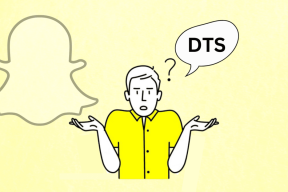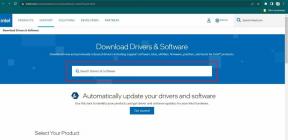Как вы можете удалить учетную запись Adobe
Разное / / April 03, 2023

Adobe позволяет своим пользователям создавать проекты и получать цифровые решения. Вы можете удалить свою учетную запись, если у вас нет существующего подключения. Или, если вы работаете в команде или на предприятии, вы должны сначала выйти из любой организации, членом которой вы являетесь, чтобы аннулировать свою учетную запись. Вы больше не сможете получить доступ к каким-либо облачным файлам, когда удалите свою учетную запись из приложений и служб Adobe. Ваша учетная запись будет удалена навсегда, а все потерянные данные будут утеряны навсегда. Если вы ищете советы о том, как удалить учетную запись Adobe, следите за обновлениями до конца! Мы приносим полезное руководство, которое научит вас деактивировать Adobe. Кроме того, вы узнаете, как удалить учетные данные Adobe ID и восстановить учетную запись Adobe после ее удаления.

Оглавление
- Как вы можете удалить учетную запись Adobe
- Где хранится ваш Adobe ID?
- Как вы можете предотвратить всплывающее окно Adobe Sign In?
- Как вы можете удалить свою учетную запись Adobe?
- Как вы можете деактивировать Adobe?
- Как вы можете навсегда удалить свой Adobe ID?
- Как удалить учетные данные Adobe ID?
- Как сбросить свой Adobe ID?
- Что происходит, когда вы удаляете учетную запись Adobe?
- Можете ли вы вернуть Adobe, если удалите его?
- Как восстановить учетную запись Adobe после ее удаления?
Как вы можете удалить учетную запись Adobe
Учетная запись, созданная на веб-сайте Adobe.com, называется Adobe ID. Это позволяет посетителям библиотеки загружать и открывать электронные книги, защищенные DRM (Digital Rights Management). Если вы хотите перенести электронные книги на устройства для чтения электронных книг с помощью программного обеспечения Adobe Digital Editions на своем компьютере, вам понадобится этот идентификатор. Далее в этой статье вы узнаете, как удалить или деактивировать учетную запись Adobe. Продолжайте читать, чтобы узнать об этом подробнее.
Где хранится ваш Adobe ID?
Ваши данные Adobe ID защищены и хранятся на Частный сервер Adobe.
Как вы можете предотвратить всплывающее окно Adobe Sign In?
Чтобы окно входа Adobe не появлялось, выполните любой из следующих способов:
Способ 1. Обновите прикладное программное обеспечение Creative Cloud (если применимо)
Adobe Creative Cloud — это набор услуг и программного обеспечения от Adobe Inc. Он включает Adobe Acrobat для доступа к файлам PDF и программам графического дизайна, таким как Photoshop и видео. инструменты редактирования, разработанные для пользователей YouTube или профессиональных продюсеров с их Premiere Pro лицензии. Для доступа к каждой утилите требуется один логин. Существует разумный риск того, что Acrobat постоянно просит вас войти в систему, если вы какое-то время использовали приложение Creative Cloud и не обновляли его. Вам нужно обновить программу, чтобы исправить это.
Ниже приведены шаги по обновлению любого программного обеспечения Adobe с помощью Adobe Creative Cloud программное обеспечение:
1. Входить Креативное облако в строке поиска Windows и нажмите Открыть.
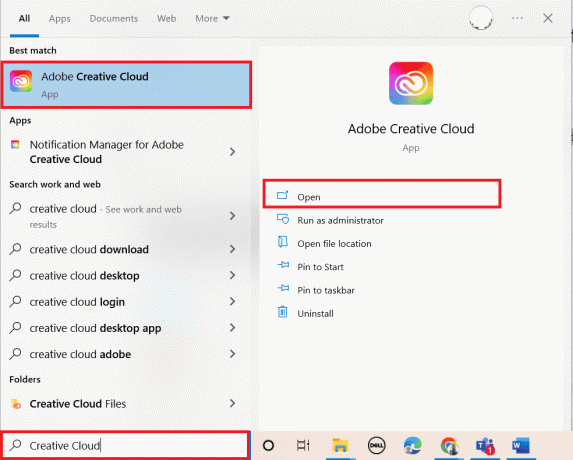
2. Нажать на значок гамбургера из верхнего левого угла.
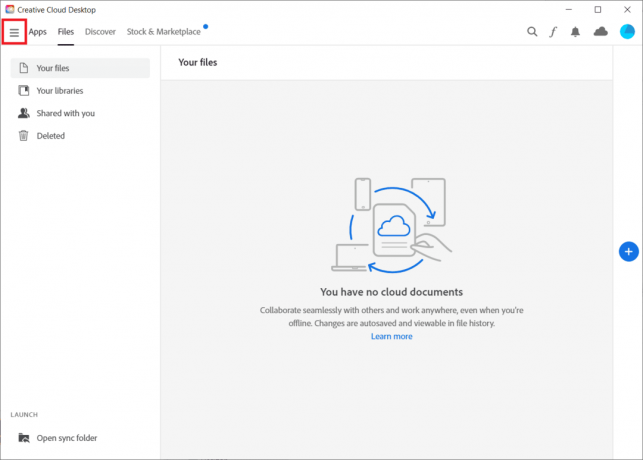
3. Выбирать Справка > Проверить наличие обновлений.

4А. Если доступно обновление, нажмите Обновлять.
4Б. Если программное обеспечение обновлено, оно будет отображаться Вплоть додата. Здесь мы показали Premiere Pro в качестве примера.
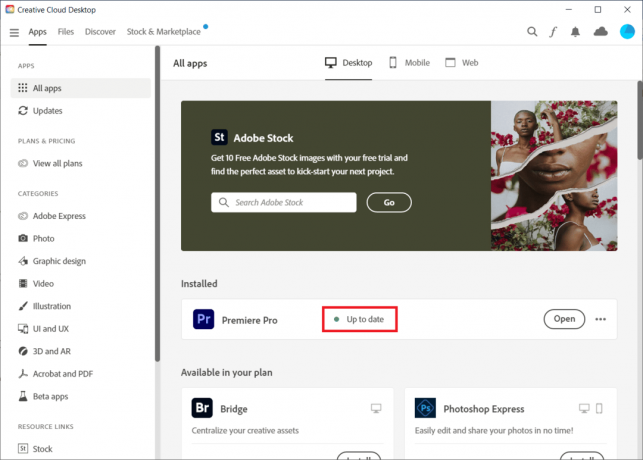
Продолжайте читать, чтобы узнать, как деактивировать или удалить учетную запись Adobe.
Способ 2: обновить Windows
Самая последняя версия легко доступна на устаревших и современных компьютерах с Windows. Даже в этом случае определенные процессоры не могут его использовать. Однако, если вы не обновлял винду но только что обновились до версии Adobe Acrobat, вы получите запрос Adobe Acrobat для решения проблемы со входом. Лучший способ решить проблему с Adobe — обновить текущую версию Windows. Прочтите наше руководство по Как загрузить и установить последнее обновление Windows 10 и реализовать то же самое.

Также читайте: Как отменить подписку Adobe Acrobat
Способ 3: перезапустите службу диспетчера учетных данных Windows.
Диспетчер учетных данных Windows — это эффективный инструмент, который можно использовать для обработки информации для входа в сети, связанные программы и веб-сайты. Если вы не можете сохранить информацию для входа стандартными методами, вы можете использовать приложение Windows Credential Manager.
1. нажмите Винда и Р клавиши вместе, чтобы запустить Диалог запуска коробка.
2. Тип services.msc и нажмите на ХОРОШО.
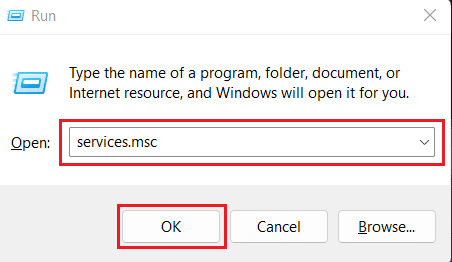
3. Дважды щелкните на Менеджер учетных данных вариант под Услуги (местные) меню.

4. Перейти к Общий вкладка
5. Нажмите на Начинать.
Примечание: Если кнопка «Пуск» отключена, нажмите Останавливаться. Подождите несколько секунд и нажмите Начинать.
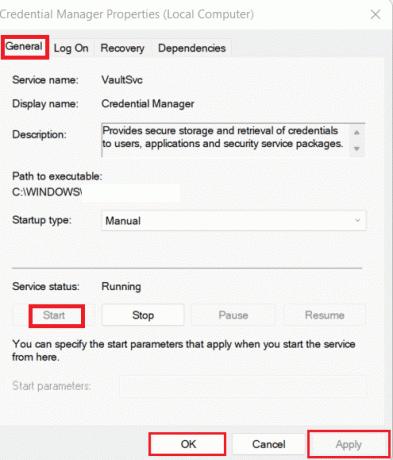
6. Нажмите на Применить >ХОРОШО, как показано выше.
Продолжайте читать, чтобы узнать, как деактивировать или удалить учетную запись Adobe.
Способ 4: отключить режим совместимости
Если параметр совместимости включен, устаревшие версии программного обеспечения могут работать на современном оборудовании. Тем не менее, это также может привести к тому, что Acrobat попросит вас войти в систему. Чтобы решить проблему со входом в Adobe, имеет смысл отключить режим совместимости и перезапустить программное обеспечение на компьютере.
Примечание: внедрите программное обеспечение, с которым вы столкнулись. Здесь мы выбрали Adobe Acrobat.
1. Щелкните правой кнопкой мыши на Adobe Acrobat приложение с экрана рабочего стола и выберите Характеристики.

2. Нажать на Совместимость вкладка
3. Снимите флажок коробка для Запустите эту программу в режиме совместимости для.

4. Нажмите на Применять а потом ХОРОШО.
Способ 5: белый список исполняемых файлов Acrobat в брандмауэре Windows
Если у вас установлен Adobe Acrobat, его относительно просто отключить с помощью Защитника Windows или антивирусной программы. Это возможно, поскольку эти исполняемые файлы теперь размещены в одном месте, а не рассредоточены по всей системе. Убедитесь, что определенные приложения, такие как Adobe Acrobat или любое другое программное обеспечение с расширением .exe, включены в оба автоматических исключения. списки и списки исключений для антивируса вашего ПК, чтобы избежать воздействия этой проблемы или устранить проблему входа в Adobe полностью.
Чтобы разрешить исполняемые файлы Acrobat в брандмауэре Защитника Windows, следуйте нашему руководству. Разрешить или заблокировать приложения через брандмауэр Windows и выполните шаги в соответствии с инструкциями.
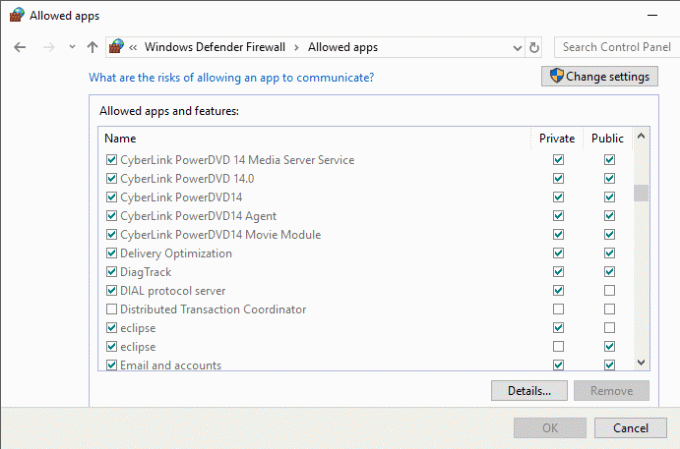
Также читайте: Как навсегда удалить свою учетную запись Netflix
Как вы можете удалить свою учетную запись Adobe?
Если у вас в настоящее время нет активной подписки, вы можете удалить свою учетную запись. В случае команд или корпоративных пользователей вы должны сначала выйти из любой организации, членом которой вы являетесь, чтобы удалить свою учетную запись. Вы больше не сможете получить доступ к каким-либо облачным документам, если удалите свою учетную запись из приложений и служб Adobe. Ваша учетная запись будет удалена навсегда, а все потерянные данные будут утеряны навсегда. Вот как удалить учетную запись Adobe или деактивировать Adobe с веб-сайта Adobe:
Примечание: создать локальную версию или резервное копирование ваших данных, фотографии из Adobe Stock, фильмы и другие творения, хранящиеся там.
1. Посетить Adobe сайт и Войти на ваш счет.

2. Нажать на значок профиля в правом верхнем углу и выберите Посмотреть аккаунт.

3. Нажмите на Аккаунт и безопасность > Конфиденциальность и личнаяданные.
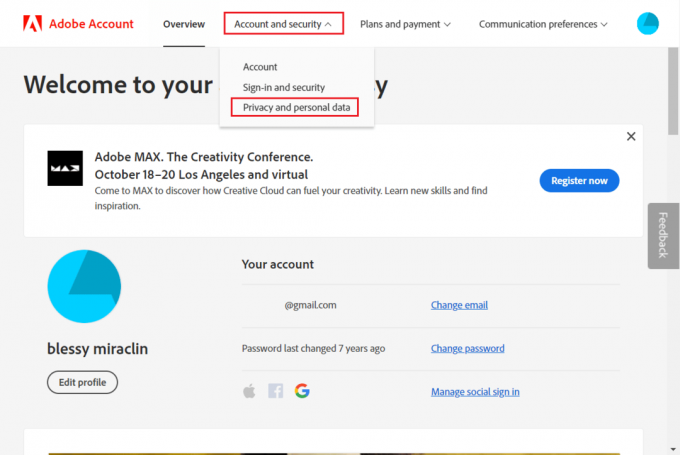
4. Нажмите на Продолжать под Удалить учетную запись Adobe раздел.

5. Выбрать желаемая причина для удаления учетной записи и нажмите на Продолжать.
Примечание: чтобы разрешить удаление вашей учетной записи, отмените свои планы, если вас об этом попросят.

6. Отметить Да, я понимаю флажок и нажмите на Подтвердите удаление учетной записи Adobe для завершения удаления вашей учетной записи.

Также читайте: 25 лучших бесплатных альтернатив Adobe Premiere Pro
Как вы можете деактивировать Adobe?
Вы можете следить за шаги, упомянутые выше для деактивации или удаления вашей учетной записи Adobe с официального веб-сайта Adobe.
Как вы можете навсегда удалить свой Adobe ID?
Вы можете удалить Adobe ID, только если у вас нет активной подписки. Кроме того, это невозможно, если вы являетесь частью организации. Вам нужно выйти из организации, чтобы удалить идентификатор. Следовать шаги, упомянутые выше чтобы удалить Adobe ID.
Как удалить учетные данные Adobe ID?
Вот как вы можете удалить учетные данные Adobe ID пользователя со своего ПК:
1. Входить Менеджер учетных данных в строке поиска Windows и нажмите кнопку Введите ключ.
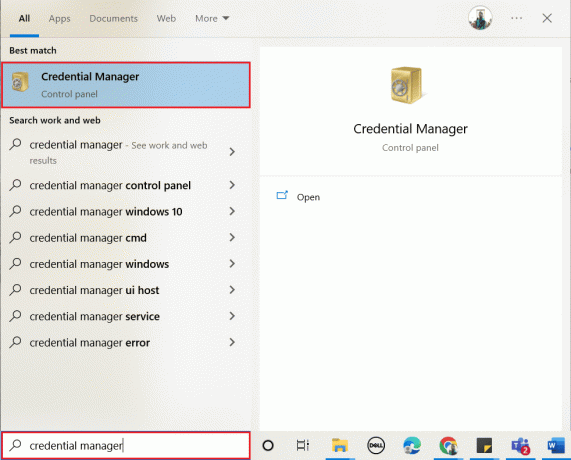
2. Нажмите на Учетные данные Windows.
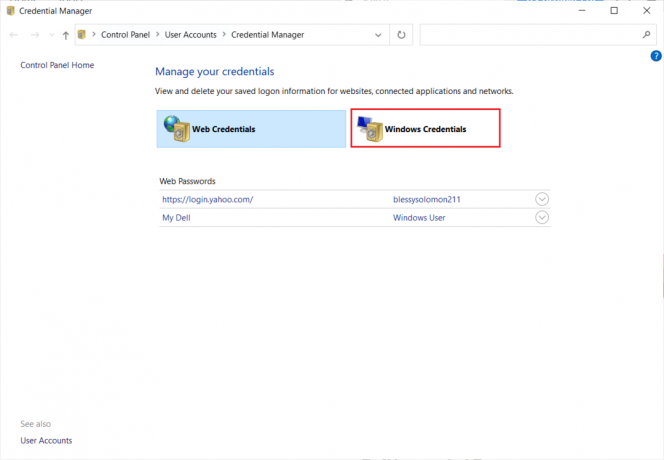
3. Выберите любые сертификаты, которые начинаются с Пользователь Adobe или приложение Adobe и нажмите на Удалять.
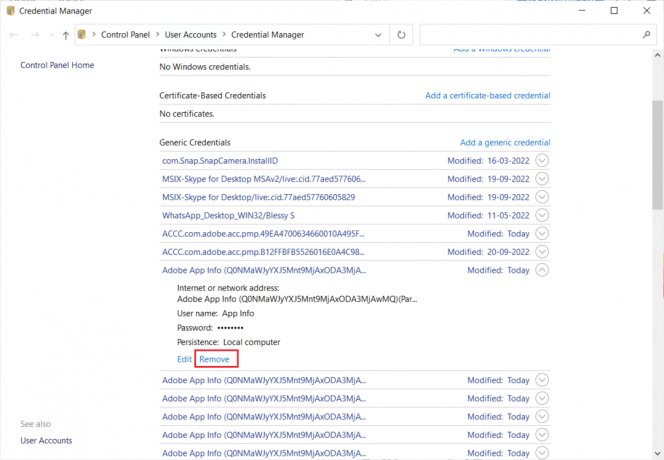
4. Нажмите на Да из всплывающего окна.

5. Повторить шаги 3 и 4 для все записи приложений Adobe.
Также читайте: Как отключить Adobe AcroTray.exe при запуске
Как сбросить свой Adobe ID?
Адрес электронной почты, который вы использовали при регистрации, служит вашим идентификатором Adobe ID. Вход в систему с использованием основной или резервной учетной записи электронной почты на странице входа должен помочь. Вы не можете сбросить свой Adobe ID. Вместо этого вы можете деактивировать учетную запись и создайте новую учетную запись. Прокрутите выше и найти заголовок Как вы можете удалить свою учетную запись Adobe? чтобы узнать, как удалить свою учетную запись Adobe и сбросить свой Adobe ID.
Что происходит, когда вы удаляете учетную запись Adobe?
Ты не может получить доступ ни к каким облачным файлам после удаления вашей учетной записи Adobe. Ваш аккаунт будет окончательно удален, и все потерянные данные будут потеряны навсегда.
Можете ли вы вернуть Adobe, если удалите его?
Нет, вы не сможете получить свою безвозвратно удаленную учетную запись Adobe и связанные с ней данные. Учетная запись Adobe окончательно удаляется через 27 дней после удаления. Вы можете повторно активировать его до 27 дней, используя свой адрес электронной почты и пароль. Если вы только что удалили приложение Adobe со своего ПК или телефона, вы можете восстановить его, установив приложение или открыв его в браузере с тем же идентификатором электронной почты и паролем.
Как восстановить учетную запись Adobe после ее удаления?
Просто повторный вход в свою учетную запись восстановит вашу учетную запись Adobe. В течение 27 дней после удаления вашей учетной записи вы должны восстановить ее. Выполните следующие шаги, чтобы восстановить учетную запись Adobe после ее удаления:
1. Посетить Веб-сайт Adobe.
2. Введите Адрес электронной почты учетной записи, которую вы хотите получить, и нажмите Продолжать.

3. Нажмите на Забрать.

4. Введите пароль и нажмите на Продолжать.
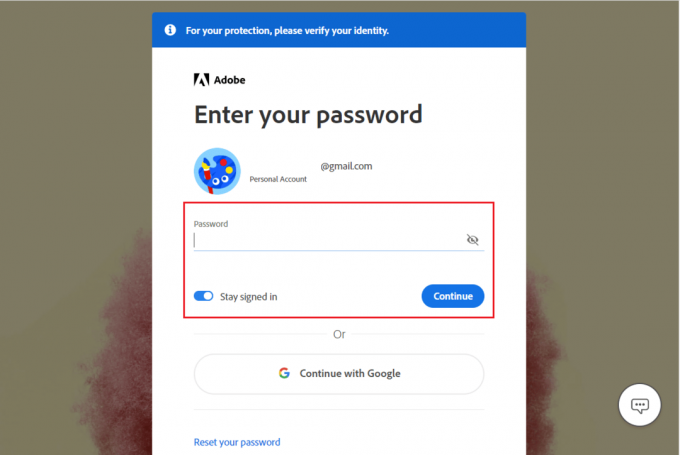
Примечание: Для повторной активации учетной записи Adobe необходимо, чтобы вы использовали пароль для входа. Единственный способ восстановить вашу учетную запись Adobe — связаться с Служба поддержки клиентов Adobe если у стертой учетной записи не было пароля.
рекомендуемые:
- Коды смены Nintendo Switch Borderlands Pre Sequel: активируйте сейчас
- Как удалить изображения Google Auto Backup
- Почему Adobe Shockwave постоянно падает?
- 21 лучшая альтернатива Adobe InDesign
Мы надеемся, что это руководство было полезным, и вы смогли удалить учетную запись адобеи вернуть учетную запись Adobe после ее удаления. Не стесняйтесь обращаться к нам со своими вопросами и предложениями через раздел комментариев ниже. Кроме того, дайте нам знать, какую тему вы хотите узнать в нашей следующей статье.